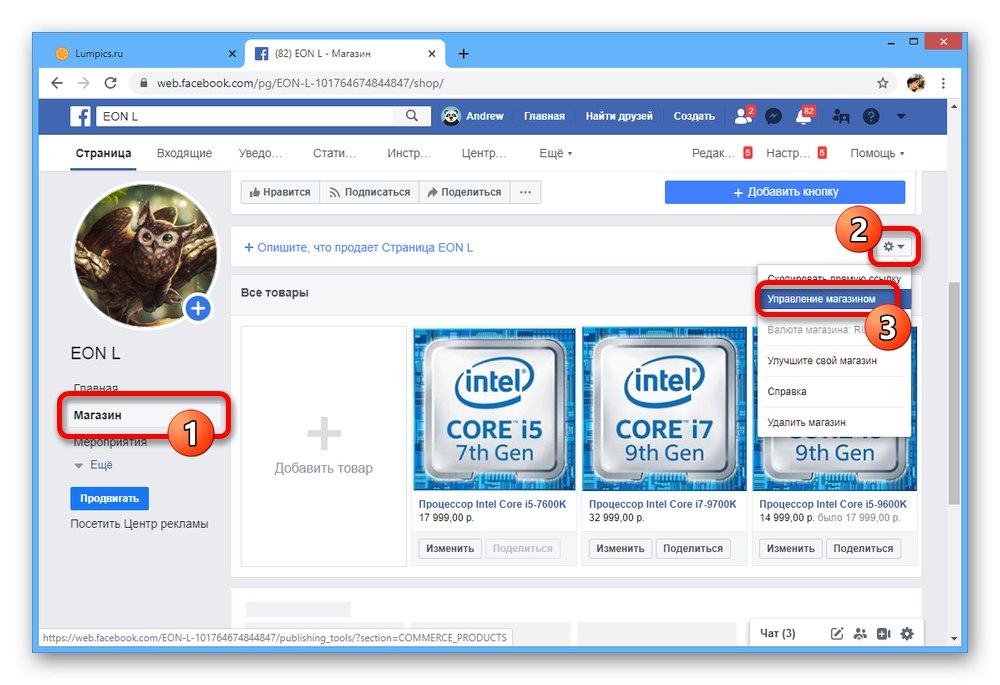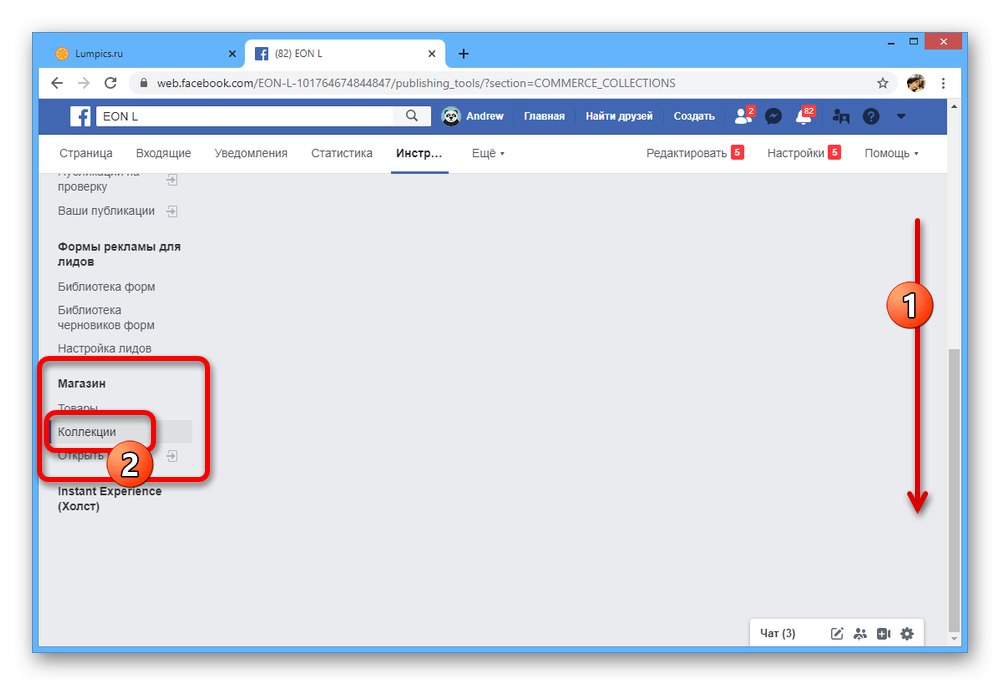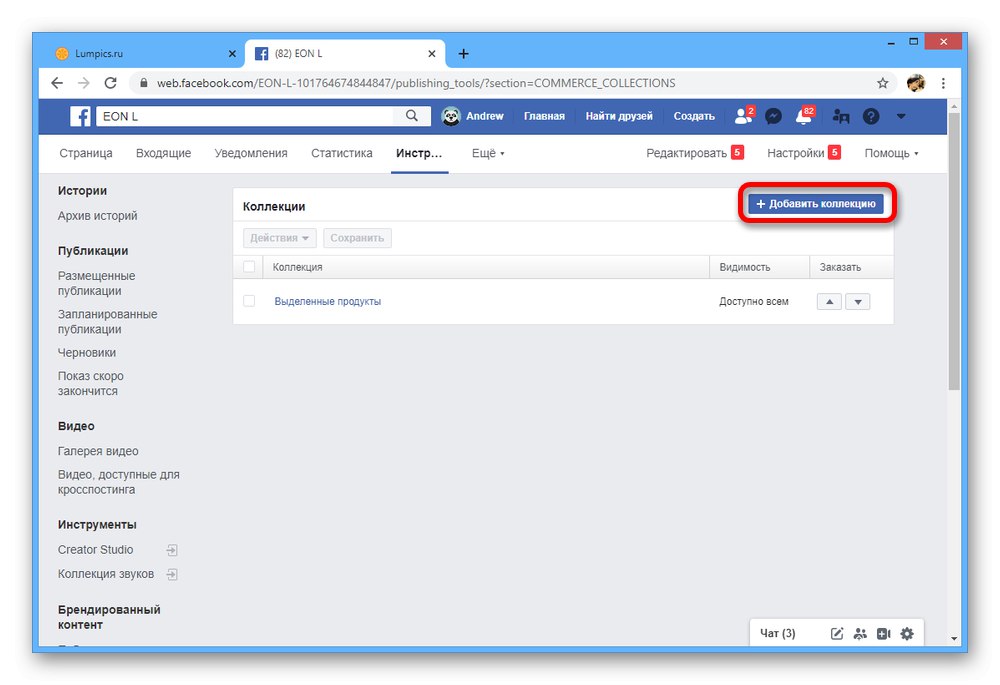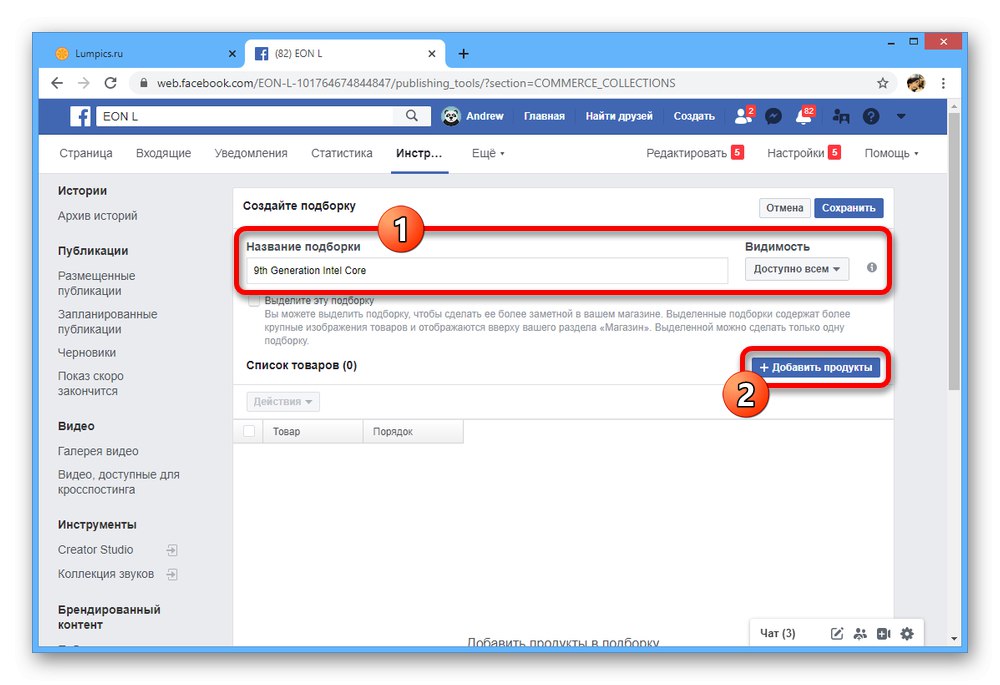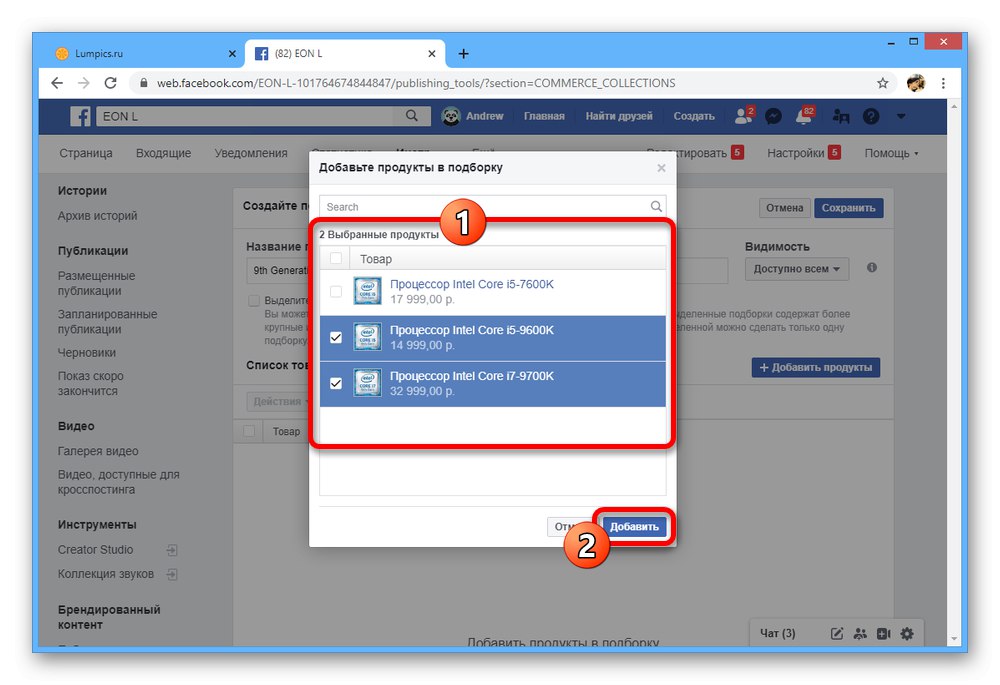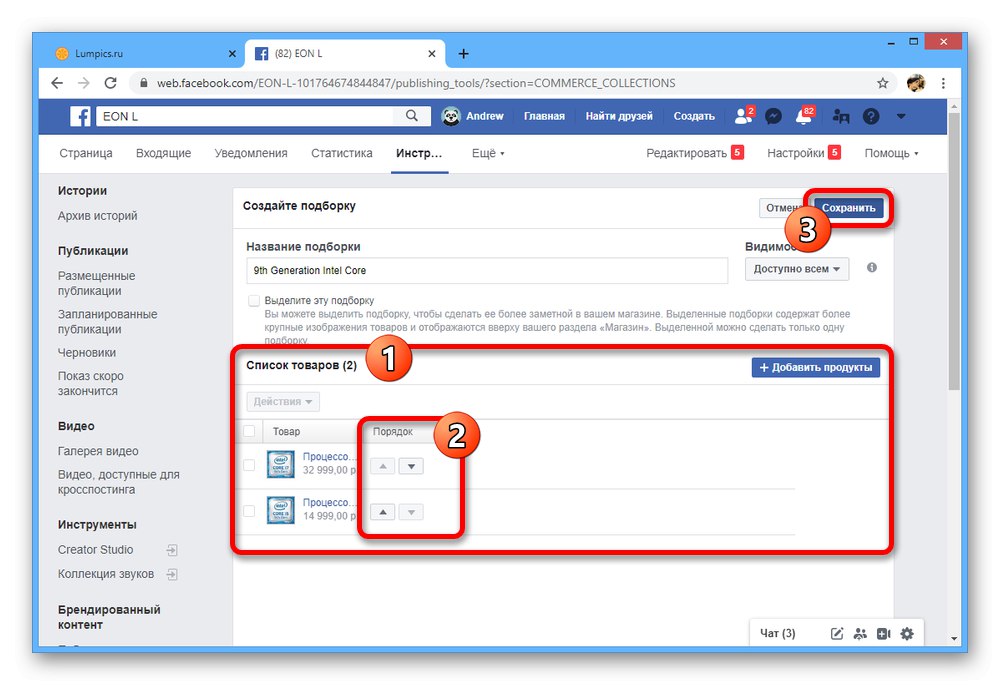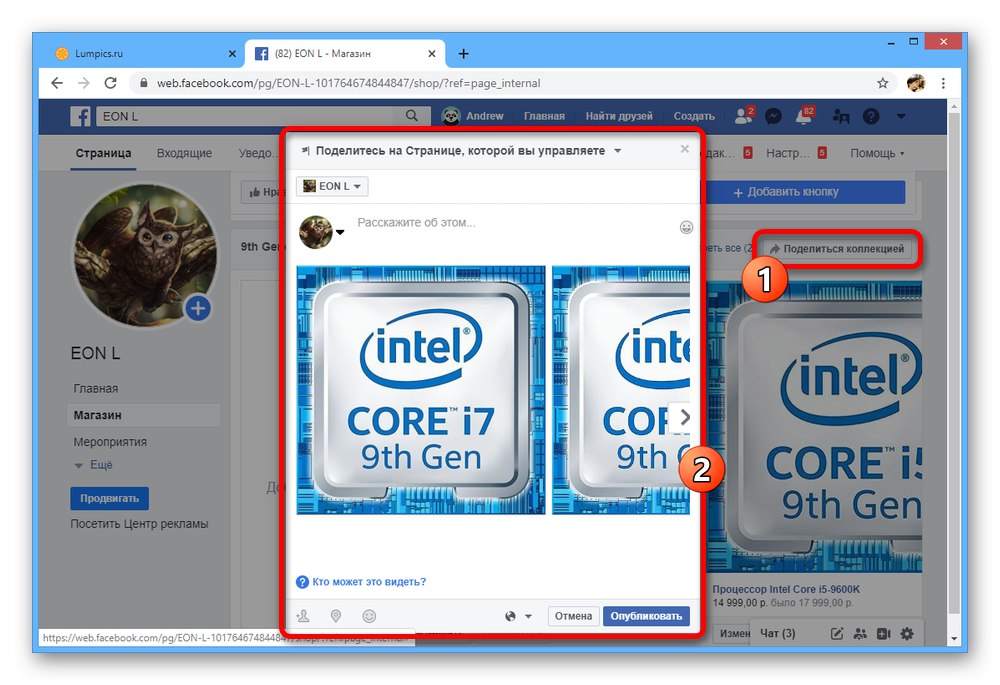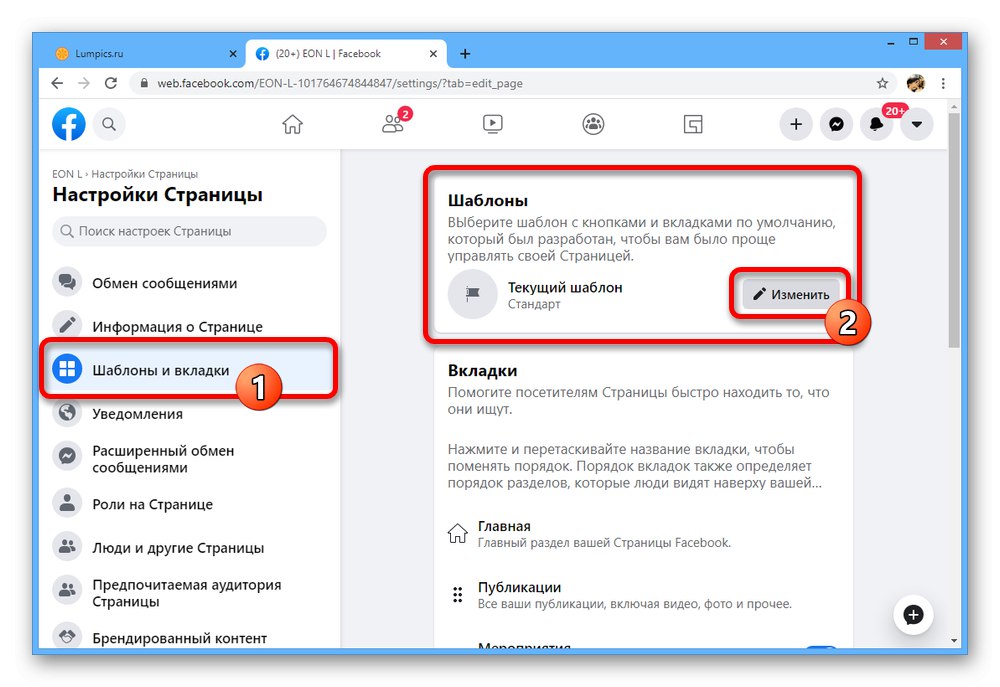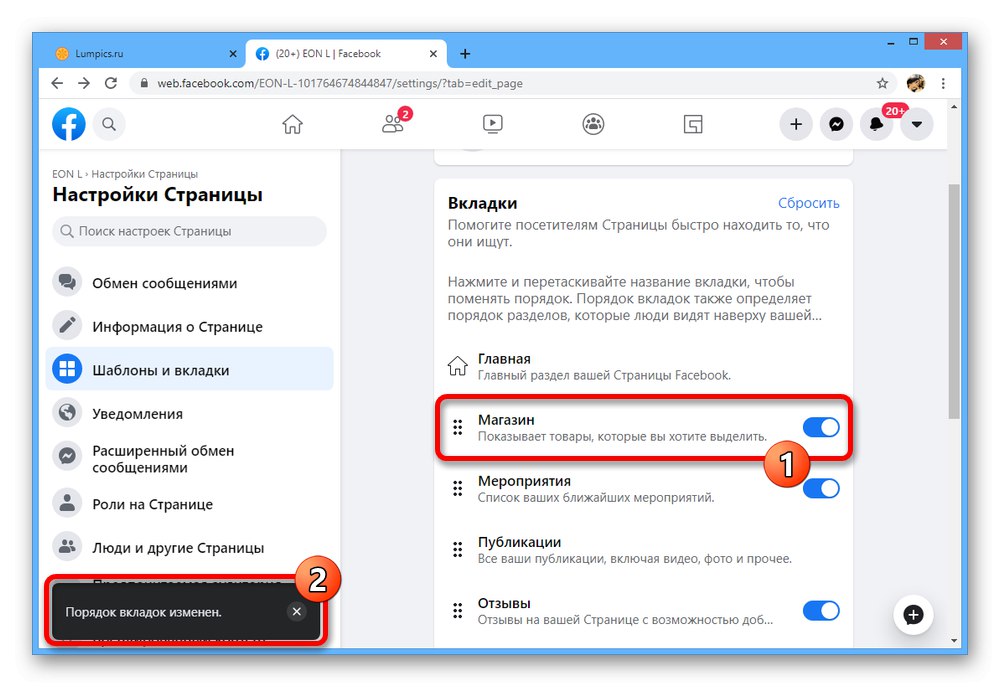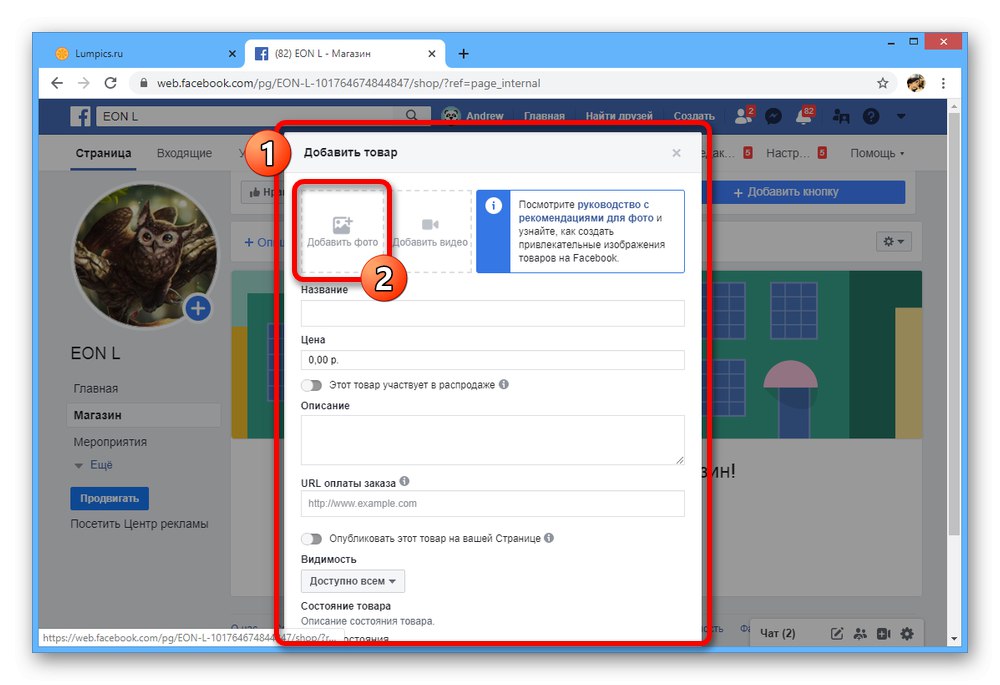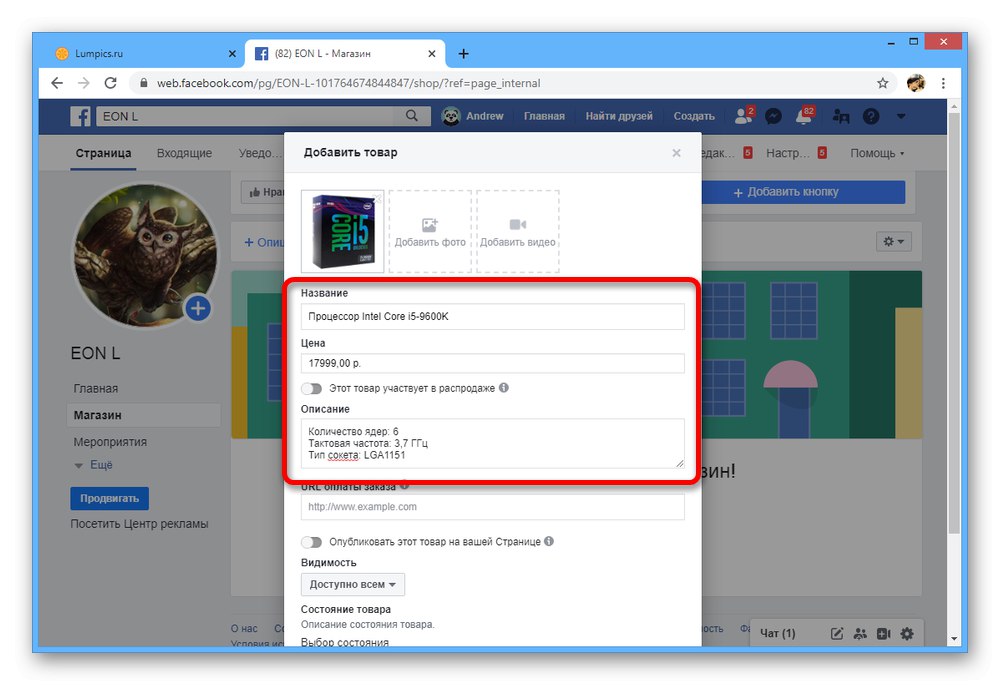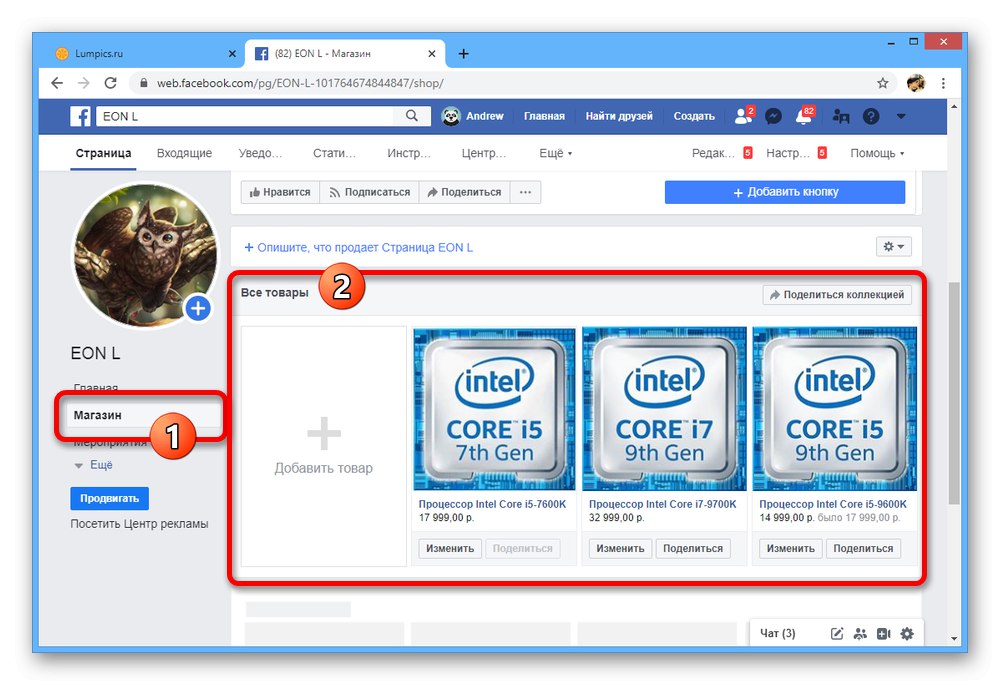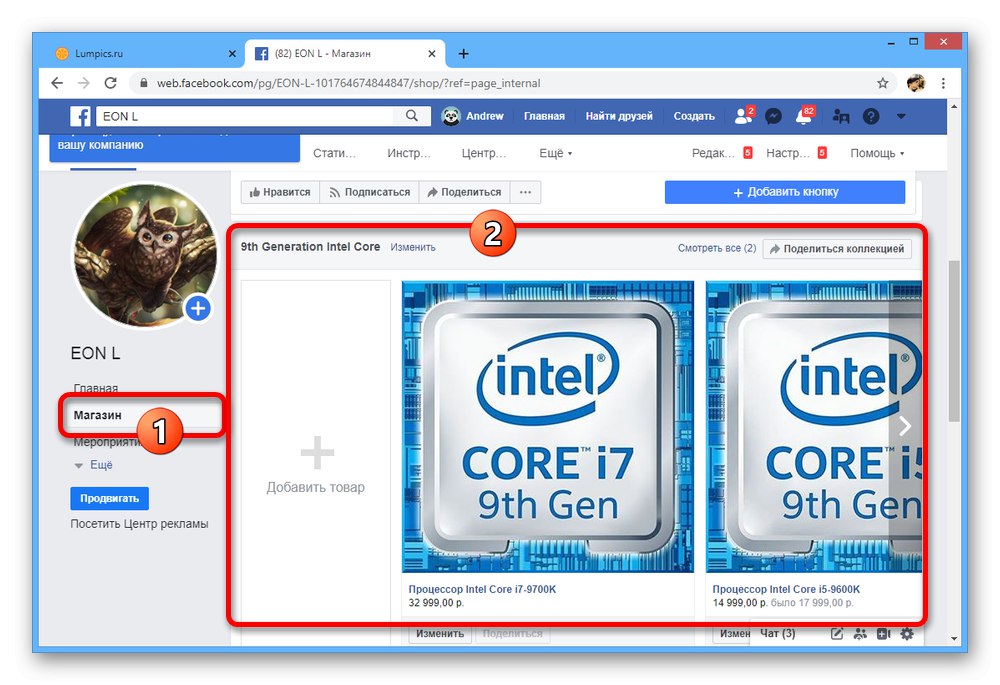1. korak: ustvarite poslovno stran
V družabnem omrežju Facebook lahko organizirate svojo spletno trgovino za prodajo kakršnega koli blaga ali storitev, vendar bo to vsekakor zahtevalo poslovno stran, povezano z vašim računom. Če želite ustvariti, morate razširiti meni «+» v zgornji vrstici z izbiro "Stran" in nastavitev ustreznih nastavitev. Podrobneje smo ta postopek in z njim povezane parametre opisali v ločenem navodilu.
Več podrobnosti: Ustvarjanje poslovne strani na Facebooku
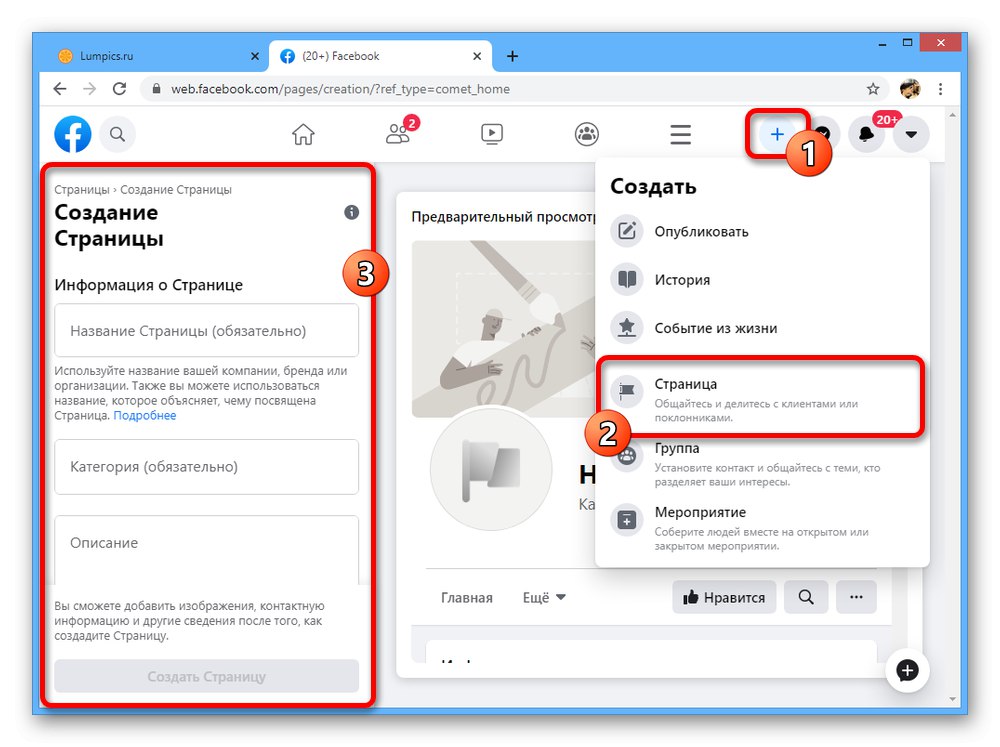
2. korak: dodajte trgovino
Po končani izdelavi poslovne strani in nastavitvi osnovnih nastavitev po lastni presoji je treba funkcijo trgovine povezati ločeno.
- Pojdite na svojo poslovno stran in skozi meni "Nadzor" v levem delu okna odprite odsek "Uredi" ali "Nastavitve strani".
- Tukaj morate odpreti zavihek "Predloge in zavihki" in poiščite pododdelek "Predloge"... Če želite odpreti parametre, uporabite gumb "Spremeni".
![Pojdite na spremembo predloge poslovne strani na spletnem mestu Facebook]()
Kljub velikemu številu predlog so na začetku opremljene le nekatere različice "Nakupuj"... Iz tega razloga je najlažje klikniti na vrstico "Nakupi".
- Po pregledu glavnih oblikovalskih razlik in preverjanju, ali je izdelek na voljo "Rezultat" v meniju "Več", pritisni gumb "Uporabi predlogo"... Po tem se bo moral spremeniti videz poslovne strani.
- Če uporabljate drugo predlogo in je ne želite spremeniti, v razdelku "Predloge in zavihki" poiščite predmet "Rezultat" in uporabite drsnik ob njem. To bo prisililo razdelek, da bo vključen ne glede na predlogo.
- Poleg tega lahko z levim gumbom miške zagrabite ikono, ki smo jo označili na levi strani okna, in jo premaknete višje. Na ta način lahko zavihek pripeljete na domačo stran skupnosti.
![Premaknite zavihek Nakupovanje na poslovno stran v Facebooku]()
Po končanem urejanju nastavitev se prepričajte, da se vrnete na stran in se prepričate, da je bila trgovina uspešno dodana na seznam "Več" ali na enem od vidnih zavihkov. Če posodobitev ne uspe, boste morda morali znova naložiti zavihek brskalnika.
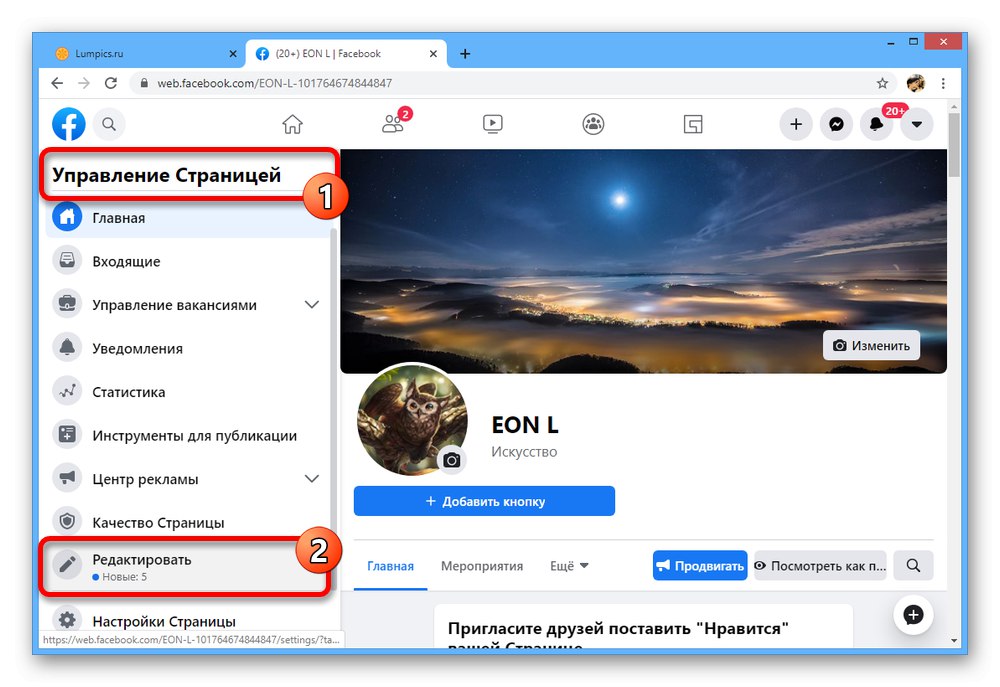
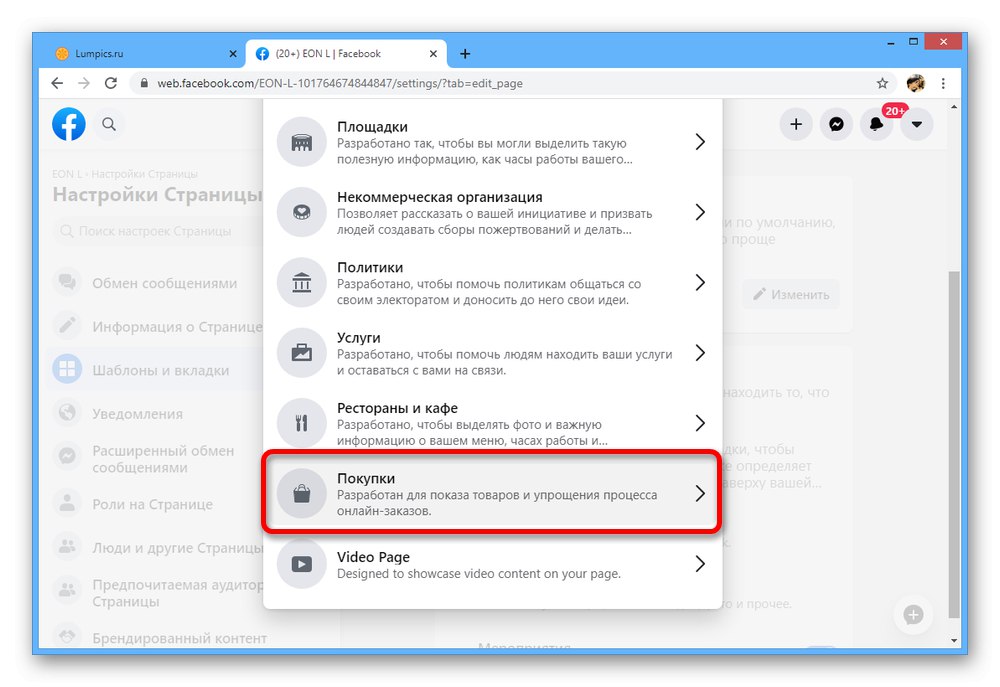
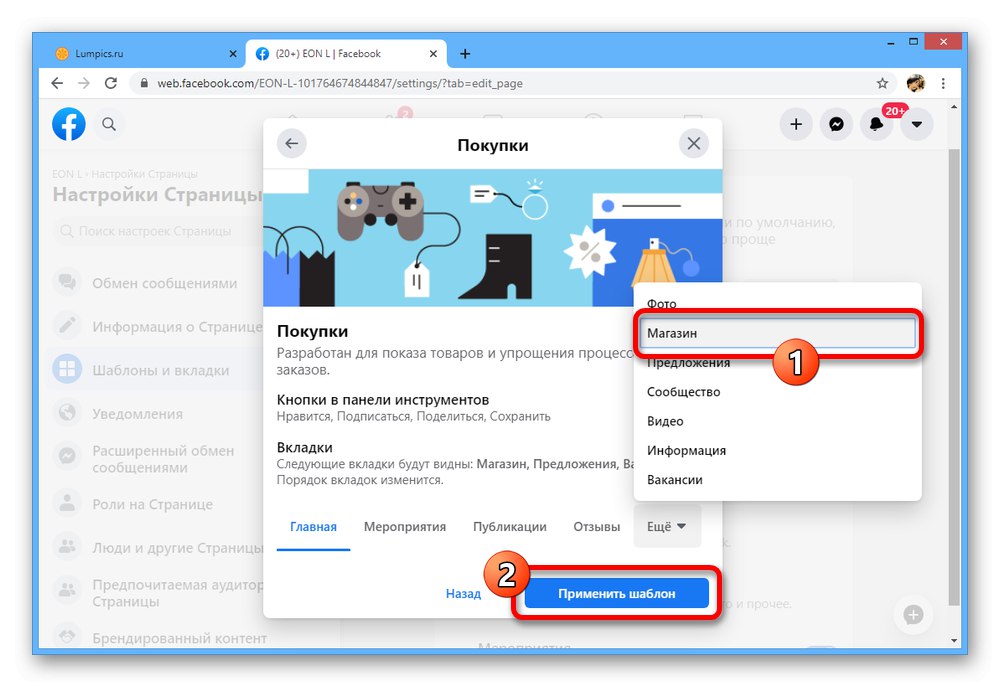

Ta korak vam bo omogočil samo pripravo želenega odseka. Za dostop do instrumentov za trgovanje morate narediti nastavitve.
3. korak: Nastavitve trgovine
Po opravljenem prejšnjem koraku in dodajanju zavihka v glavni meni poslovne strani lahko nadaljujete z nastavitvami. Takoj pa ne pozabite, da je z isto skupnostjo mogoče povezati samo eno spletno trgovino.
Opomba: V času pisanja tega članka zadevne funkcije niso bile prilagojene novi Facebook zasnovi, kar bi lahko vplivalo na potrebna dejanja po celotnem prehodu.
- Kliknite zavihek "Rezultat" Preglejte pogoje poslovanja v glavnem meniju poslovne strani in v pojavnem oknu. Če vam vse ustreza, potrdite polje in kliknite "Nadaljuj".
- V oknu "Izberite način naročila" na podlagi tukaj predstavljenega opisa postavite oznako poleg ene od možnosti.
- V zadnjem koraku na spustnem seznamu izberite ustrezno valuto in kliknite "Shrani"... Tu nastavljena možnost bo povezana z vsemi izdelki hkrati.
- Ko ste na pozdravnem zaslonu, dodajte opis s klikom na povezavo "Opišite, kaj prodaja stran".
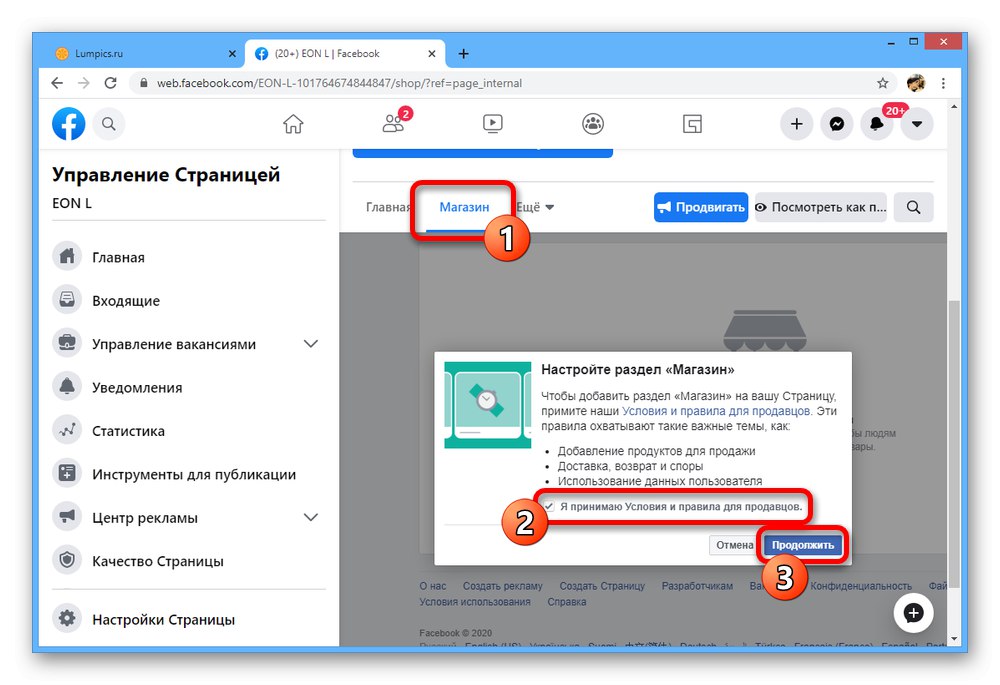
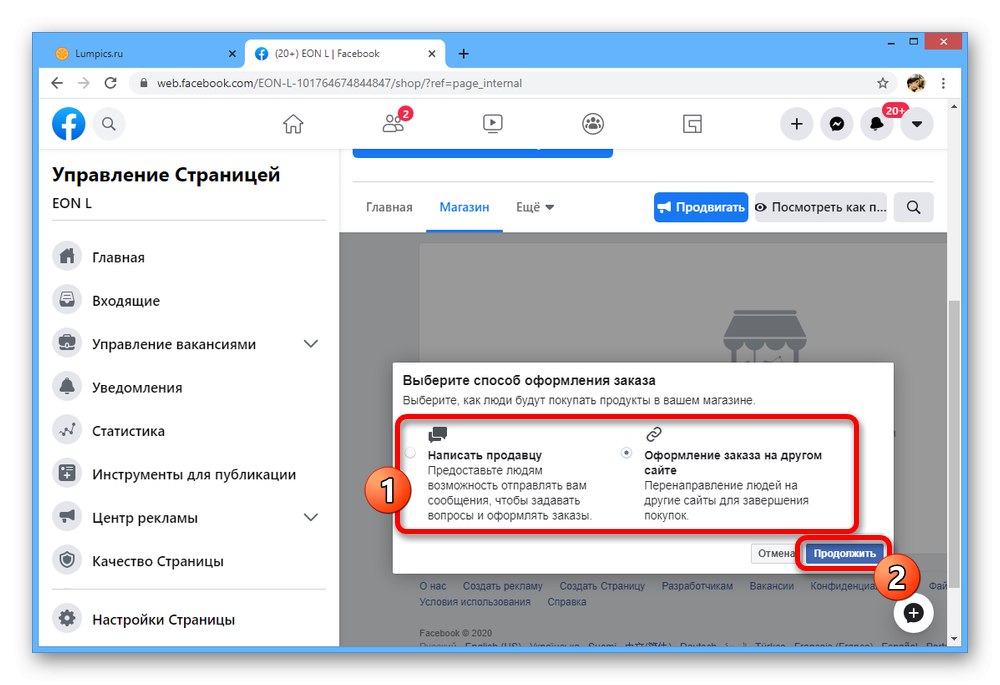
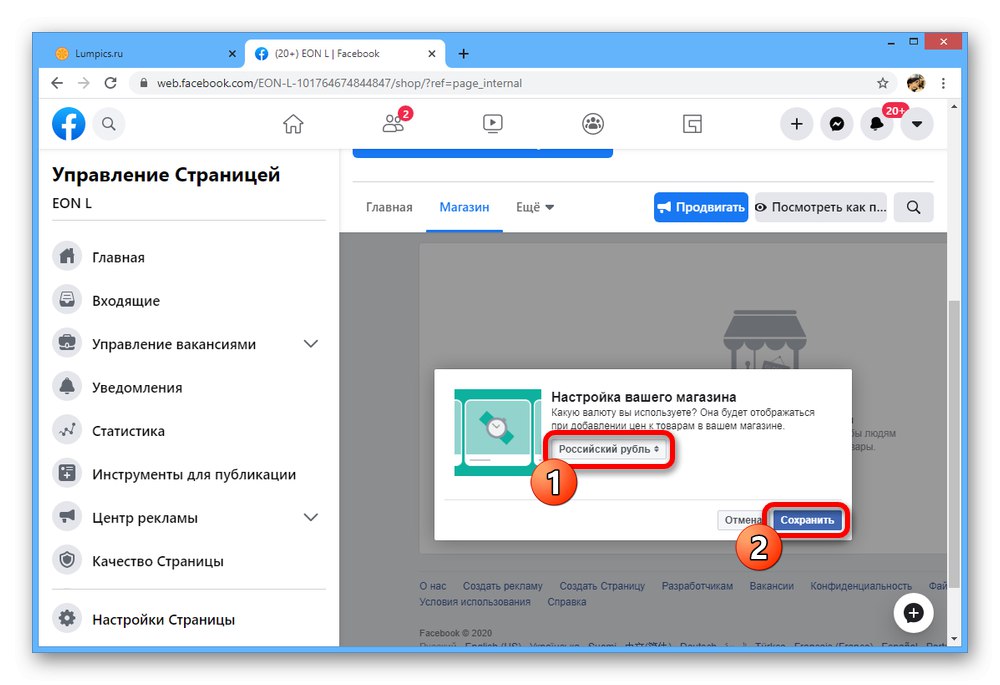
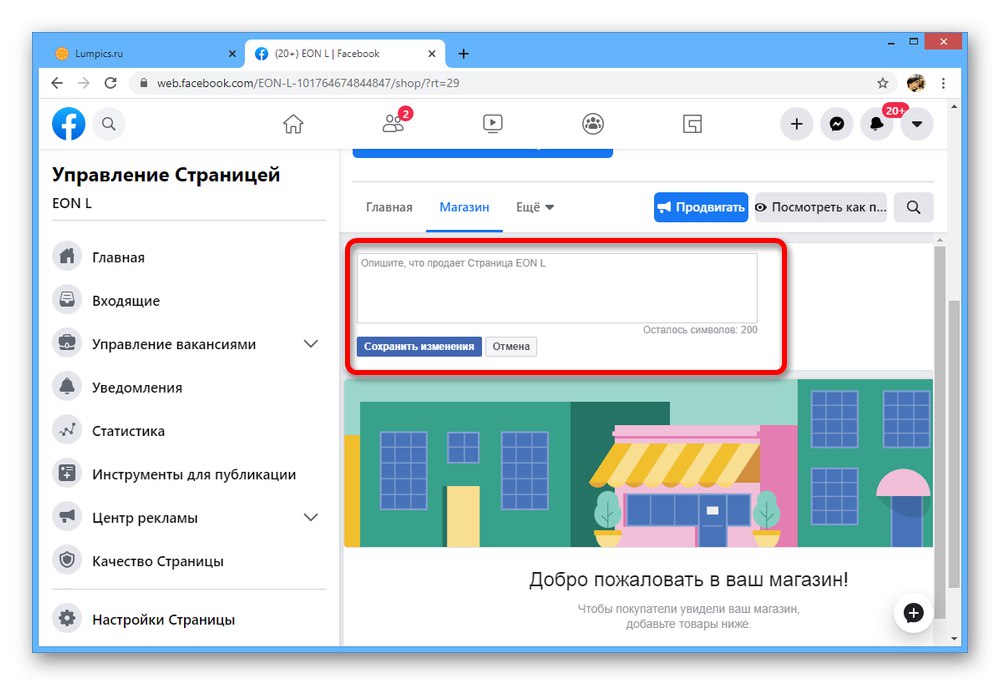
Začetnih parametrov odseka ni mogoče spremeniti, če pa je to kljub temu potrebno, lahko uporabite možnost brisanja. Postopka ne bomo podrobneje obravnavali, vendar ugotavljamo, da bo skupaj s trgovino vse blago izginilo brez možnosti njegove obnove.
4. korak: dodajanje izdelkov
Po opravljeni pripravi lahko začnete dodajati in konfigurirati izdelke.
- Odprite zavihek "Rezultat" in na sredini strani uporabite gumb "Dodaj izdelek".
- Kliknite ikono "Dodaj fotografijo" v pojavni glavi, da nadaljujete s prenosom predogleda izdelka. Ponuja tudi možnost dodajanja videoposnetka, na primer, če želite strankam zagotoviti pregled izdelka.
![Pojdite na dodajanje fotografije izdelka v trgovini na Facebooku]()
Dodajanje slik poteka skozi posebno okno z naknadnim pritiskom na gumb "Uporabi fotografijo"... V tem primeru lahko na en izdelek hkrati povežete več datotek.
- Ko končate z delom s fotografijami v oknu "Dodaj izdelek" izpolnite polje z besedilom "Ime", "Cena" in "Opis"... Upoštevajte, da lahko opis izdelka naredite v več vrsticah s preprostim klikom "Enter" ali z vstavljanjem pripravljenega besedila.
![Osnovne nastavitve izdelka v trgovini na Facebooku]()
V primeru cene izdelka lahko uporabite drsnik "Ta izdelek je v prodaji." in v dodatnem polju navedite nove stroške. Dokler si ne premislite, je to glavna cena.
- Če je bila pri ustvarjanju trgovine izbrana možnost nakupa na zunanjem spletnem mestu, obvezno izpolnite polje "URL za plačilo naročila"... Poleg tega lahko takoj vklopite samodejno objavo izdelka v kroniki vaše osebne strani in nastavite ustrezne parametre zasebnosti.
- Zadnje obvezno polje je "Državna izbira"... Razširite istoimenski seznam, nastavite ustrezno možnost in kliknite "Dodaj izdelek" za objavo.
- Takoj po pojavu enega ali več izdelkov se bo videz domače strani trgovine nekoliko spremenil. Čeprav se izdelki prikažejo takoj za vas, bodo drugi obiskovalci posodobljeni asortiman videli šele po preverjanju s strani Facebooka, opravljenem ob prvi objavi ali po spremembah.
![Uspešna objava izdelka v trgovini na Facebooku]()
Izdelke, ki so že odobreni, lahko ročno distribuirate s pomočjo gumba Deliti čemur sledi objava v kroniki ali v viru poslovne strani.
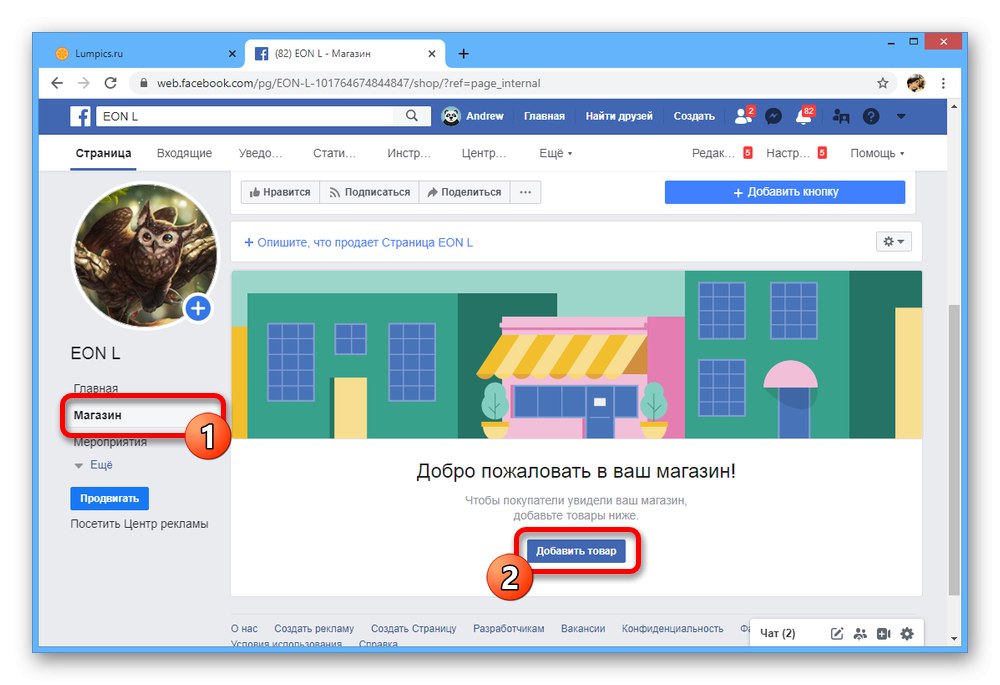
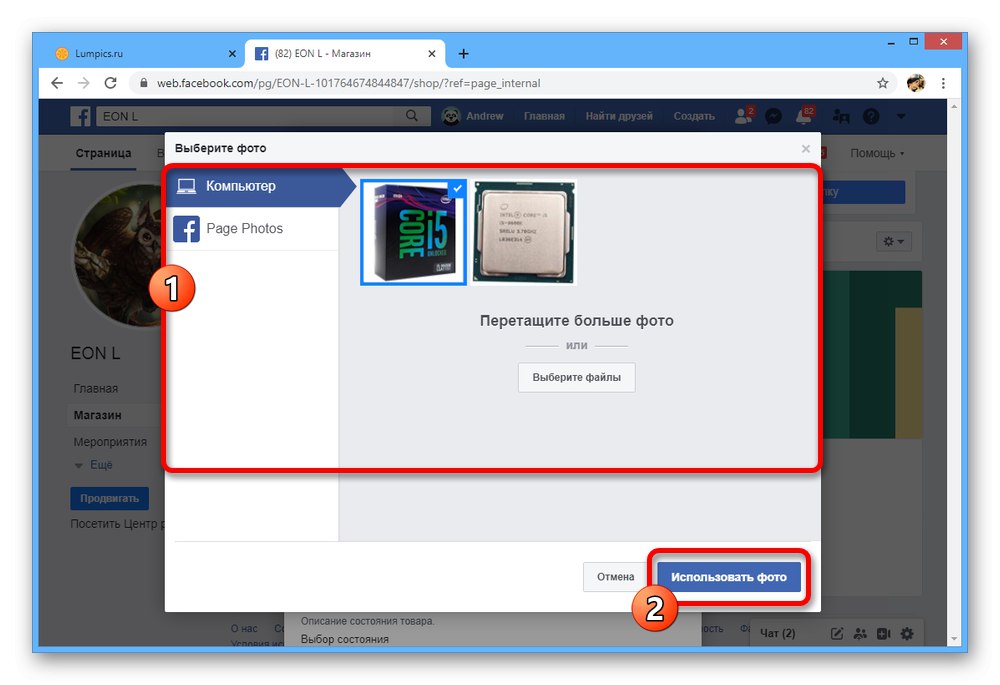
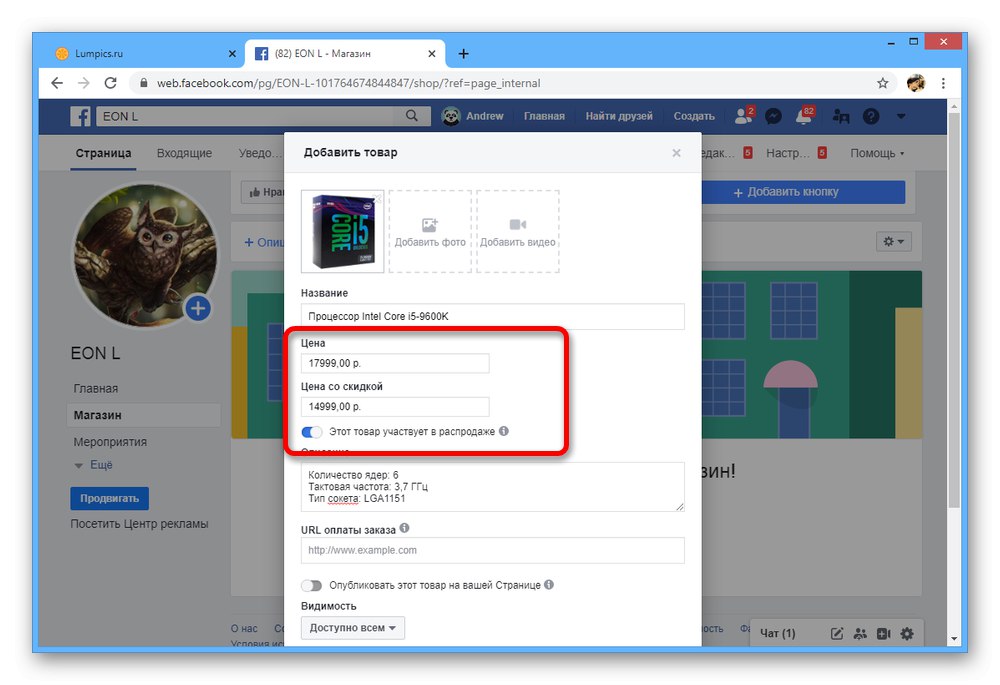
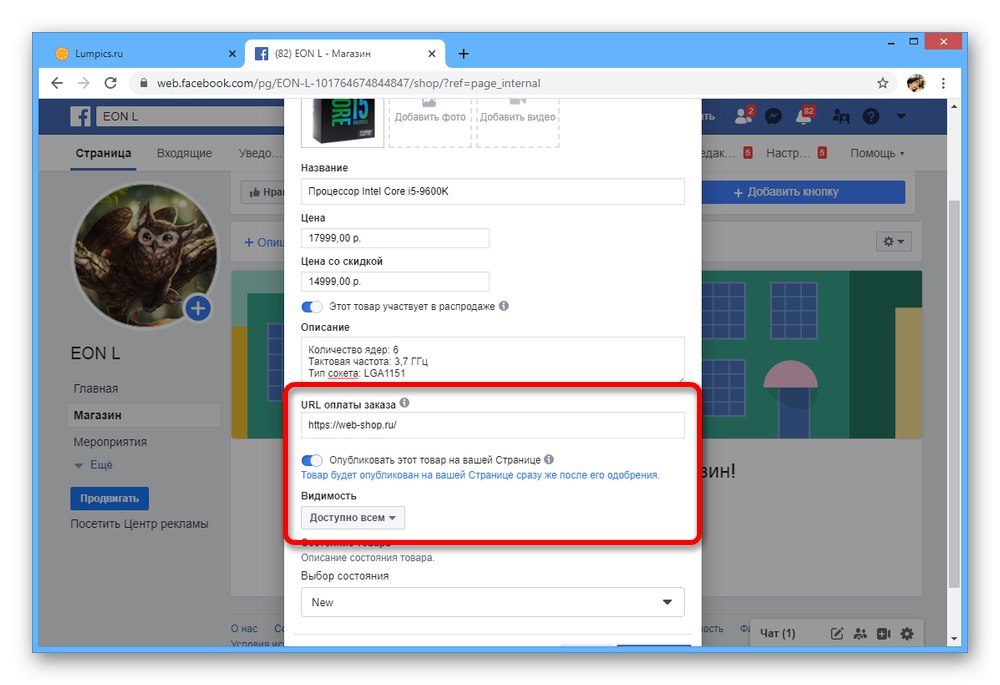
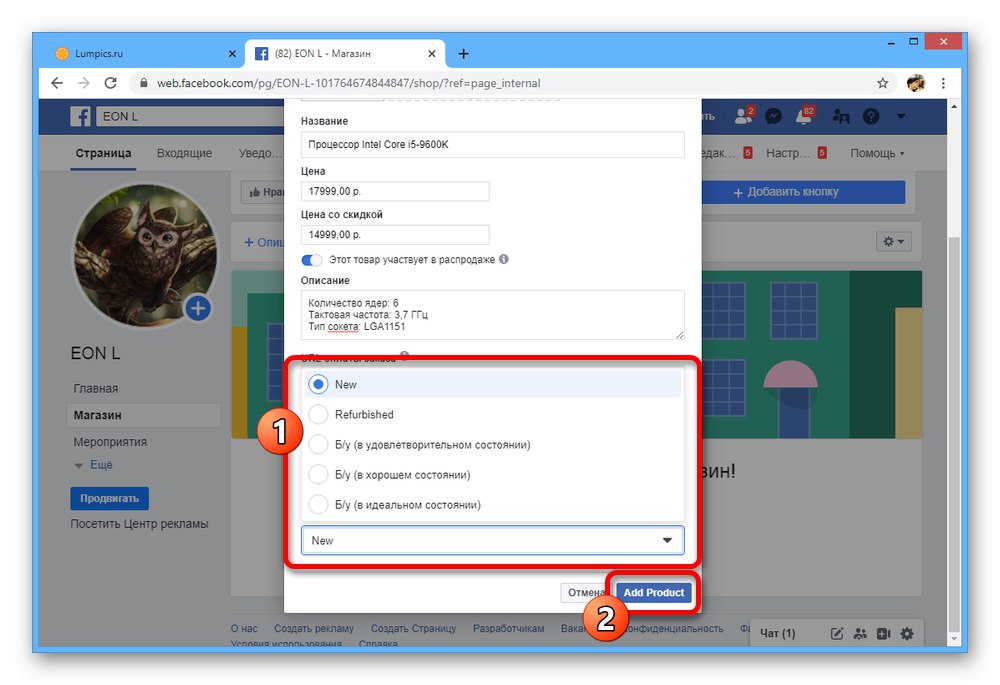
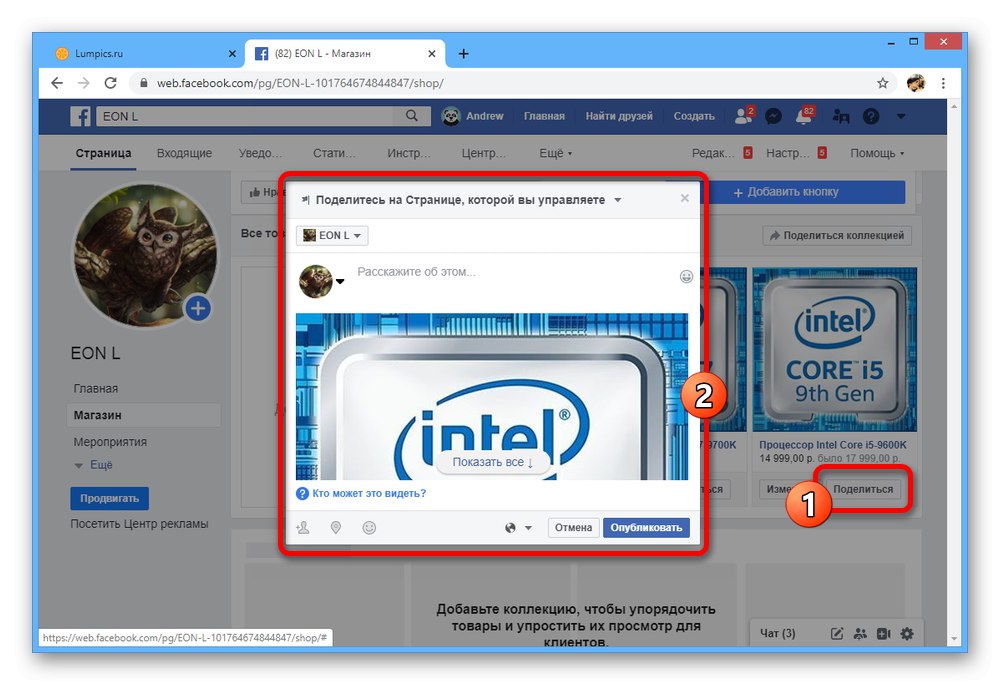
Pri dodajanju izdelkov ne pozabite na pogoje za prodajalce, ki so bili omenjeni prej v fazi ustvarjanja trgovine. V nasprotnem primeru ne boste mogli trgovati, saj se izdelki preprosto ne bodo pojavili.
5. korak: ustvarite izbor izdelkov
Če nameravate trgovati z velikim številom različnih vrst blaga, vas bodo morda zanimale zbirke. To bo omogočilo ne samo razvrščanje po lastni presoji, temveč tudi prikaz posameznih zbirk na glavni strani.
- Pojdite na zavihek "Rezultat" in razširite meni v zgornjem desnem kotu. Skozi ta seznam morate odpreti "Upravljanje trgovine".
- Z uporabo dodatnega seznama odsekov na levi strani odprtih možnosti "Zbirke".
- V zgornjem desnem kotu okna uporabite gumb "Dodaj zbirko".
- Izpolnite polje "Naslov zbirke", da navedete primerno ime in v stolpcu nastavite svoje možnosti zasebnosti "Vidnost"... Po tem v pododdelku "Seznam blaga" kliknite "Dodaj izdelke".
- V pojavnem oknu izberite izdelke, ki bi morali biti v zbirki, in kliknite Dodaj.
- Po potrebi spremenite vrstni red blaga z istoimensko možnostjo in uporabite gumb "Shrani" za izhod iz nastavitev.
- Kot rezultat, na zavihku "Rezultat" pojavil se bo izbor blaga, pri čemer si ga bodo obiskovalci lahko ogledali ločeno od splošnega seznama.
![Uspešno ustvarjena zbirka v trgovini na Facebooku]()
Tako kot pri izdelkih je tudi vsako zbirko mogoče priložiti objavi in objaviti na strani.